
在日常的设计中,我们经常会用到文字浮动特效,之前有不少小伙伴 不知道浮动文字特效如何制作?今天就来教大家制作一款简约、好看的浮动文字特效。
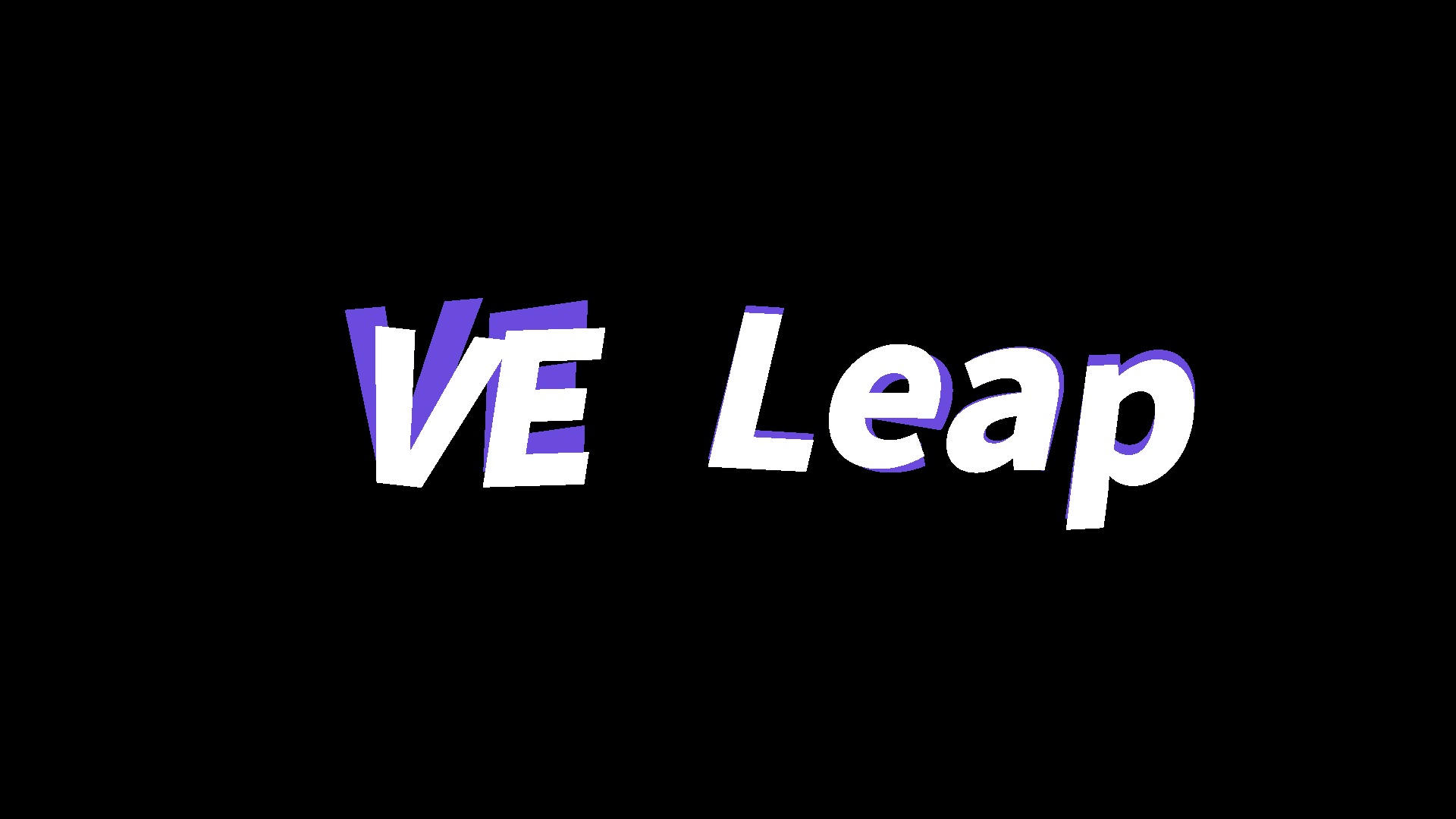
AE制作浮动文字特效教程
1.打开AE,新建合成,默认设置即可;
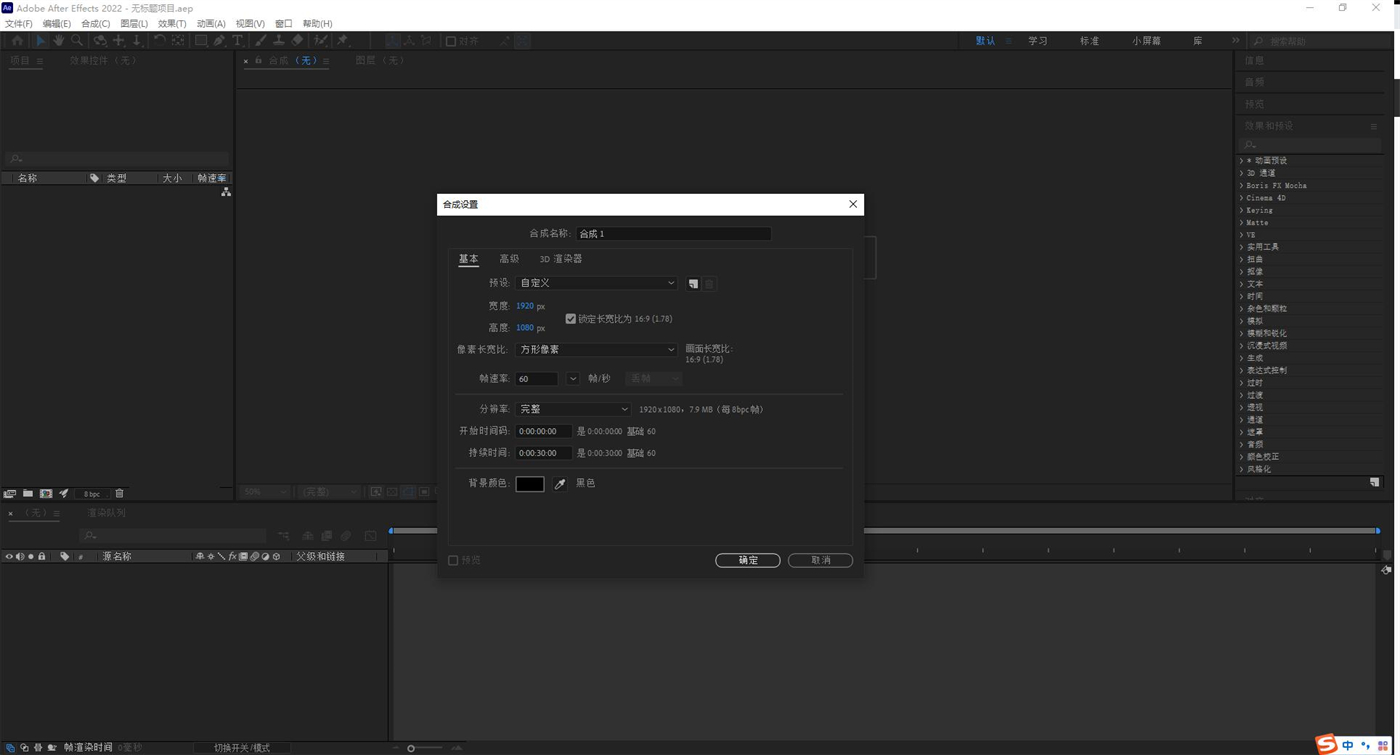
2.通过横排或竖排文字工具在画布上生成文字,这里我们就以[VE Leap]为例,输入文字,并调整文字的字体相关选项,达到自己想要的形态即可;
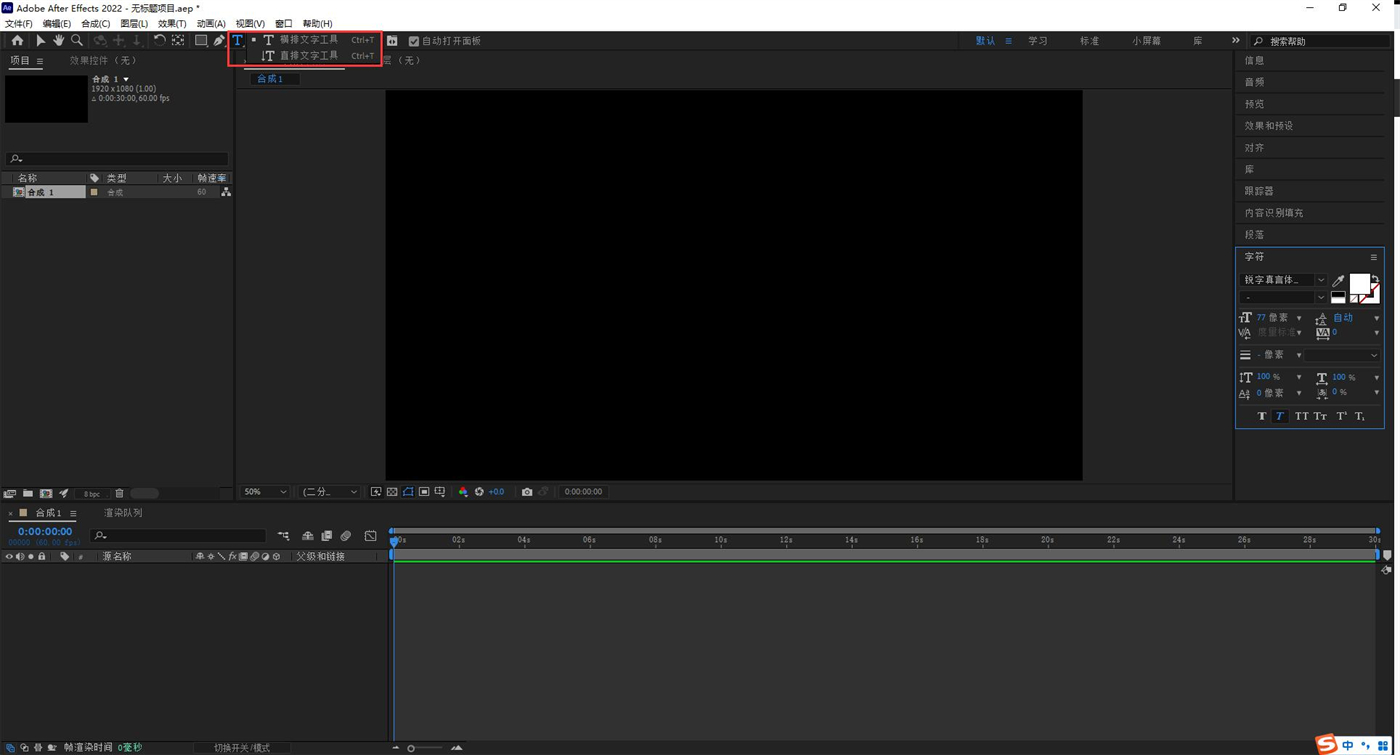
3.在[图层]中找到刚刚编辑的文本图层,展开选项,找到[动画]并点击选择[位置];
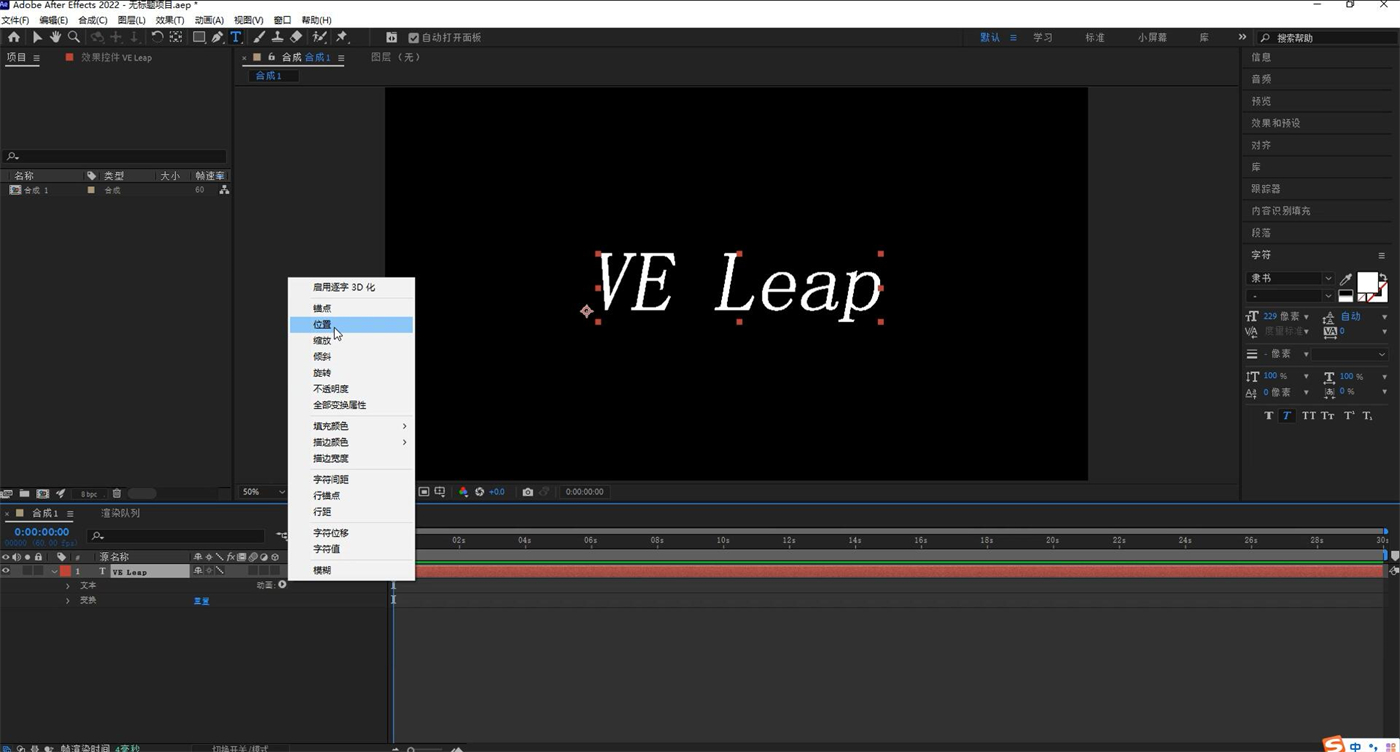
4.完成第三步的操作后在展开的选项中找到[动画制作工具]-[添加]-[属性]-[旋转];
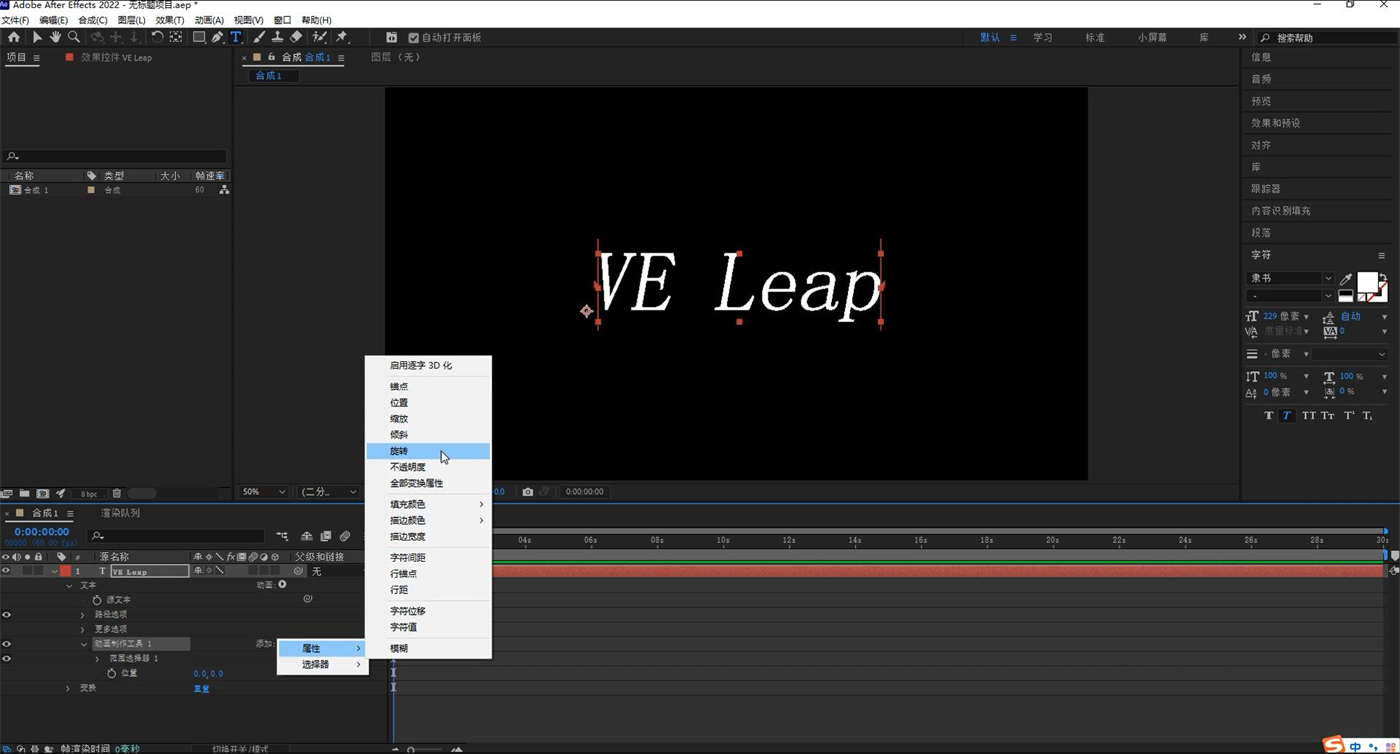
5.将[位置]属性调整为[0.0,20.0],[旋转]属性调整为[0x-10.0°];
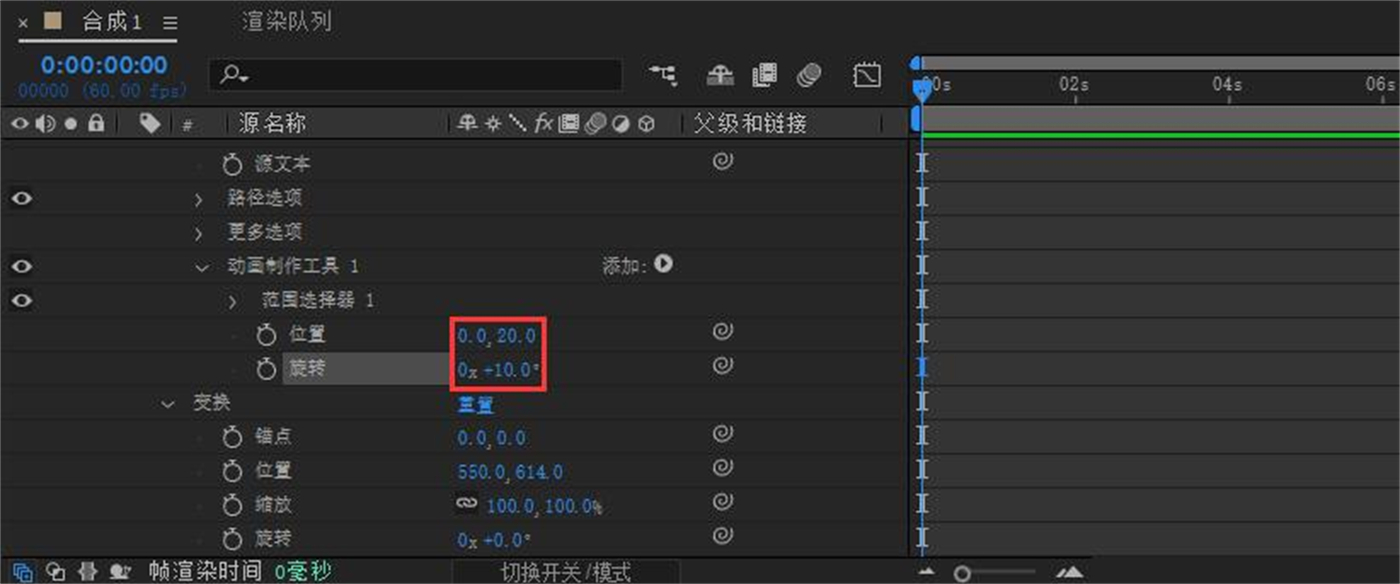
6.文本图层的展开选项中找到[动画制作工具]-[添加]-[选择器]-[摆动];
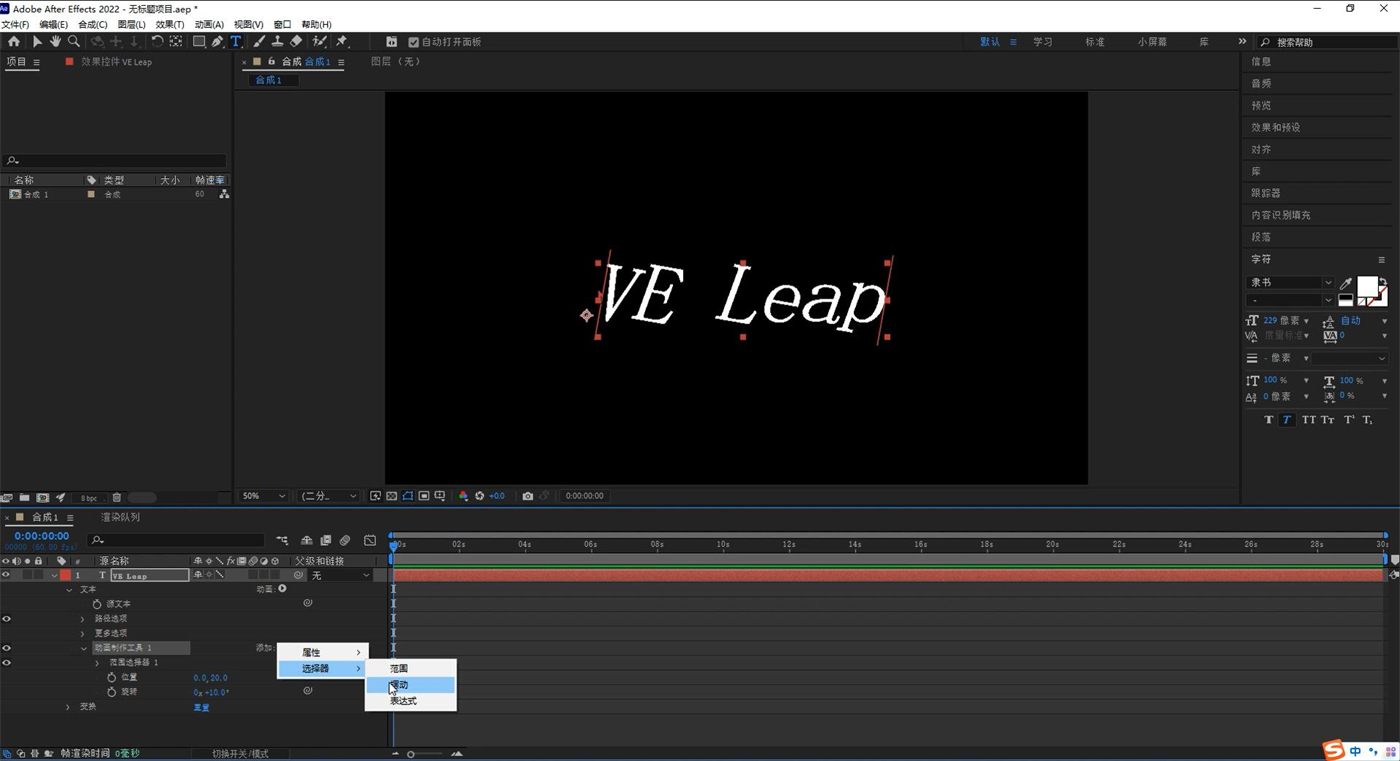
7.复制文本图层,并将复制的文本图层更改底色,调整为自己喜欢的底色即可以导出浮动文字特效。
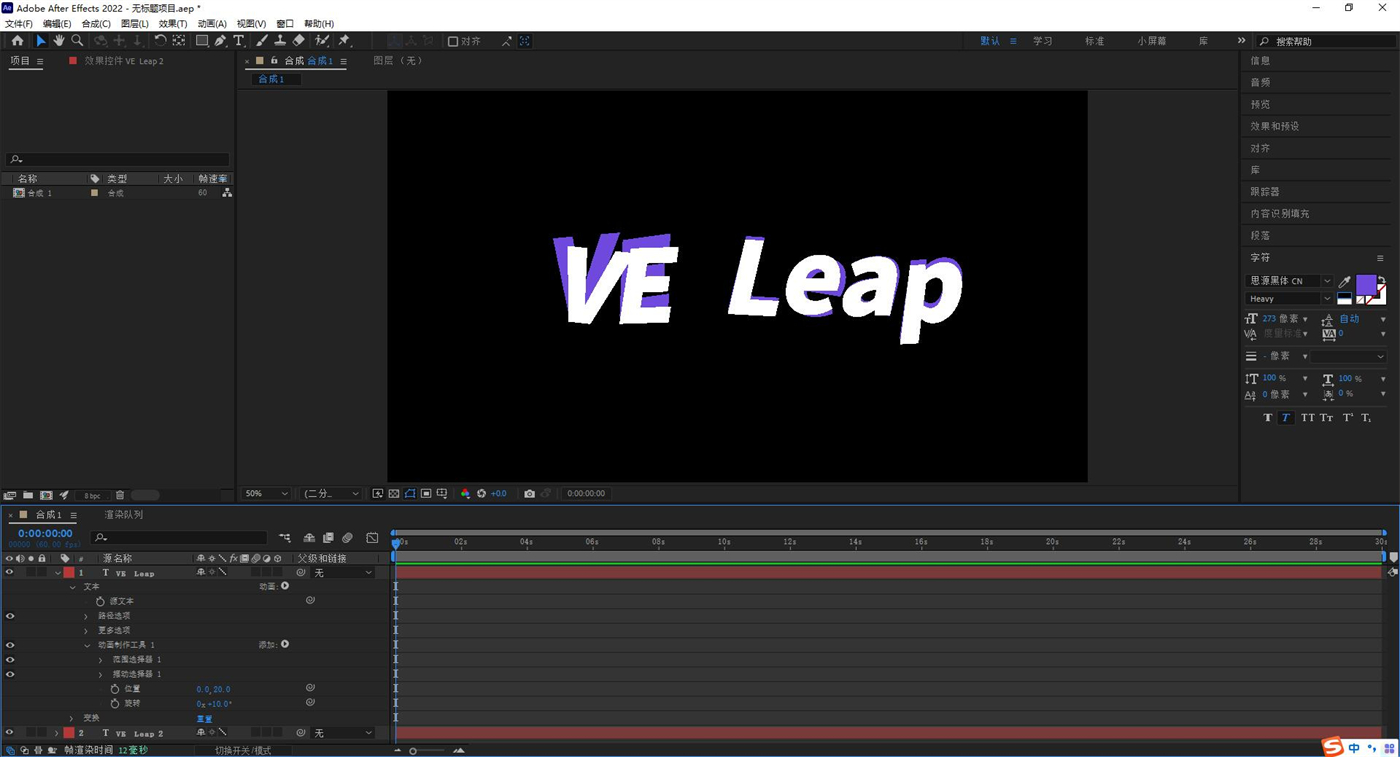
除此之外,大家还可以通过VE插件来实现各种各样的文字特效,给大家放上链接:VE插件合集
以上就是AE制作浮动文字特效的全部内容了,更多AE插件、AE教程欢迎关注VE Leap社区。
相关阅读:
动画法则与动画曲线解析
作品没有设计感怎么办?10个优化技巧你要知道
macos
Windows
m系列

